Po uaktualnieniu do nowej wersji programu Excel zdajesz sobie sprawę, że będziesz udostępniać skoroszyty osobom, które nie zostały jeszcze uaktualnione. Uruchamiając narzędzie sprawdzania zgodności, można sprawdzić, które funkcje lub informacje nie będą dostępne we wcześniejszej wersji, dzięki czemu część z tych problemów można rozwiązać przed udostępnieniem skoroszytu.
Zapisywanie pliku w formacie xls i przeglądanie problemów narzędzia sprawdzania zgodności
Wykonaj następujące czynności:
-
Kliknij pozycję Plik > Eksportuj > Zmień typ pliku.
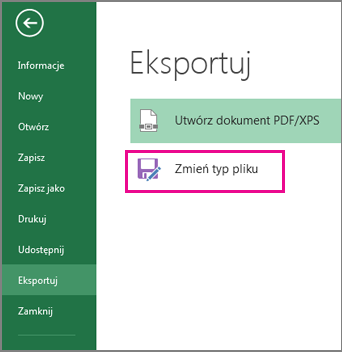
-
W obszarze Typy plików skoroszytu kliknij dwukrotnie pozycję Skoroszyt programu Excel 97-2003 (*.xls).
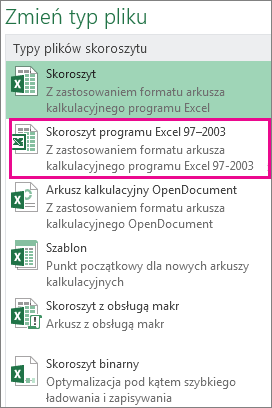
-
W oknie podręcznym Zapisz jako wybierz lokalizację folderu skoroszytu.
-
W polu Nazwa pliku wpisz nową nazwę pliku (lub użyj nazwy, która już istnieje).
-
Kliknij przycisk Zapisz.
-
Jeśli zostanie wyświetlone narzędzie sprawdzania zgodności , przejrzyj wszelkie znalezione problemy ze zgodnością.
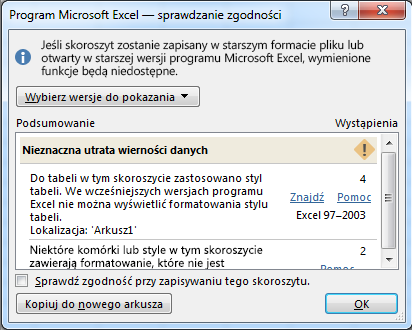
Link Znajdź prowadzi do tego miejsca w arkuszu, a link Pomoc prowadzi do informacji o problemie i możliwych rozwiązaniach.
Uwagi:
-
W nowej wersji programu Excel skoroszyt zapisany w formacie .xls zostanie otwarty w trybie zgodności. Jeśli ten skoroszyt ma być wysyłany do osób, które będą go otwierały w starszych wersjach programu Excel, należy kontynuować pracę w tym trybie.
-
Jeśli nie potrzebujesz już zgodności z poprzednimi wersjami, kliknij pozycję Plik > Informacje > Konwertuj , aby przekonwertować skoroszyt na bieżący format pliku, aby móc korzystać z funkcji Co nowego w programie Excel.
Uruchamianie narzędzia sprawdzania zgodności dla programu Excel 2007 i nowszych wersji
Aby sprawdzić zgodność skoroszytu z programem Excel 2013, 2010 lub 2007, należy ręcznie uruchomić narzędzie sprawdzania zgodności podczas pierwszego zapisywania skoroszytu. Następnie należy ustawić automatyczne uruchamianie tego narzędzia przy każdym zapisywaniu skoroszytu.
Wykonaj następujące czynności:
-
Kliknij pozycję Plik > Informacje > Wyszukaj problemy.
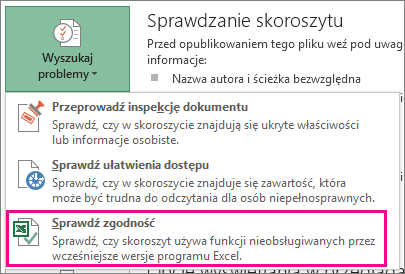
-
Wybierz pozycję Sprawdź zgodność.
-
Aby zgodność skoroszytu była odtąd sprawdzana automatycznie, zaznacz pole Sprawdź zgodność przy zapisywaniu tego skoroszytu.
Porada: Podczas sprawdzania zgodności można także określić wersje programu Excel, które mają zostać uwzględnione. Domyślnie wszystkie wersje są sprawdzane, więc wystarczy usunąć zaznaczenie wersji, których nie chcesz uwzględniać.
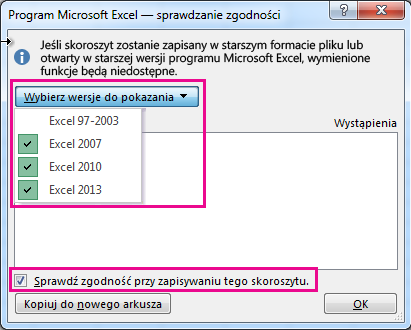
Jeśli zostaną znalezione jakiekolwiek problemy, link Znajdź prowadzi do tego miejsca w arkuszu, a link Pomoc prowadzi do informacji o problemie i możliwych rozwiązaniach.
Łączenie źródeł danych funkcji danych korzystających z wielu tabel w programie Access
Uwaga: Ten problem można rozwiązać również za pomocą funkcji WYSZUKAJ.PIONOWO w programie Excel, ale proces ten jest nieco skomplikowany i staje się bardziej skomplikowany, ponieważ zwiększa się liczba źródeł danych do połączenia.
Program Excel 2010 i starsze wersje nie obsługują funkcji danych, które analizują wiele tabel, ponieważ te wersje programu Excel nie mają modelu danych. Jeśli skoroszyt zawiera takie funkcje, możesz przygotować je do użycia we wcześniejszych wersjach, łącząc źródła danych funkcji w jedną tabelę, a następnie używając tej nowej tabeli jako źródła danych.
Jednym ze sposobów jest użycie programu Access w celu połączenia źródeł danych i odtworzenia ich jako zapytania, które można następnie zaimportować do skoroszytu. Ten proces wygląda następująco:
-
W programie Access zaimportuj każde oryginalne źródło danych jako nową tabelę.
-
W programie Excel otwórz okno dialogowe Relacje, klikając pozycję Dane > narzędzia danych > Relacje i zanotuj relacje między oryginalnymi źródłami danych.
-
W programie Access utwórz zapytanie zawierające wszystkie pola potrzebne funkcji danych programu Excel.
-
W programie Excel zaimportuj zapytanie do nowego arkusza jako tabelę.
Gdy dane znajdują się w jednej tabeli w programie Excel, wybierz tę tabelę jako źródło danych dla funkcji danych, które używały wielu tabel, lub ponownie utwórz funkcje danych i wybierz nową tabelę jako źródło danych.
Potrzebujesz dodatkowej pomocy?
Zawsze możesz zadać pytanie ekspertowi w społeczności technicznej programu Excel lub uzyskać pomoc techniczną w Społecznościach.
Zobacz też
Formatowanie i funkcje programu Excel, które nie są przenoszone do innych formatów plików










